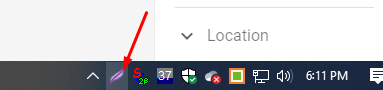কম্পিউটারে স্ক্রিনশট নেওয়ার নিয়ম
প্রিয় পাঠক, আজকে ব্লগে আমরা কম্পিউটারে স্ক্রিনশট নেওয়ার নিয়ম শেয়ার করবো আপনাদের সাথে। এই ব্লগে আমরা শিখাবো কিভাবে খুব সহযেই কম্পিউটারে স্ক্রিনশট নেওয়া যায়। শেষ পযর্ন্ত আমাদের সাথে থাকুন। পিসিতে/কম্পিউটারে স্ক্রিনশট অনেক ভাবে নেওয়া যায়।
আজকে আমরা কম্পিউটারে স্ক্রিনশট নেওয়ার জন্য একটা টুল শেয়ার করবো। অ্যাপ টির নাম Lightshot এইটা ব্যবহার করে আপনি খুব সহযেই স্ক্রিনশট নিতে পারবেন এটার মধ্যে অনেক ফিচার আছে। নিচে বিস্তারিত আলোচনা করা হলো:
Lightshot ব্যবহারের সুবিধাগুলি:
সহজেই স্ক্রিনশট নেওয়া যায়:
Lightshot ব্যবহার করে আপনি খুব সহজে এবং দ্রুত স্ক্রিনশট নিতে পারবেন। কেবলমাত্র একটি কীবোর্ড শর্টকাট ব্যবহার করেই আপনি তারাতারি স্ক্রিনশট নিতে পারবেন।
সম্পাদনার সুবিধা:
স্ক্রিনশট নেওয়ার পরে সরাসরি সম্পাদনা করতে পারবেন। টেক্সট, লাইন, তীরচিহ্ন এবং অন্যান্য গ্রাফিক্স যোগ করার সুবিধা রয়েছে এই রয়েছে এই আ্যপে।
শেয়ার করা যায় :
Lightshot আপনি স্ক্রিনশট নিলে সেগুলোকে ক্লাউডে আপলোড করার সুযোগ দেয় এবং সেই URL শেয়ার করতে পারবেন। ফলে দ্রুত অন্যদের সাথে শেয়ার করা সম্ভব।
সার্চ ফাংশনালিটি:
Lightshot দিয়ে নেওয়া স্ক্রিনশট গুলো গুগল ইমেজ সার্চ দিয়ে খোঁজার সুবিধা আছে। ফলে আপনি ছবি সম্পর্কিত আরও অনেক তথ্য পেতে পারেন।
বিনামূল্যে ব্যবহার:
Lightshot সম্পূর্ণ বিনামূল্যে ব্যবহার করা যায়,এইটা ব্যবহার করতে আপনাকে একটা টাকা ও খরচ করতে হবে না। যা এই আ্যপকে খুবই জনপ্রিয় এবং সহজলভ্য করে তুলেছে।
মাল্টিপ্লাটফর্ম সাপোর্ট:
এই আ্যপটা আপনি Windows এবং Mac উভয় প্ল্যাটফর্মেই ব্যবহার করতে পারবেন। এছাড়াও, ব্রাউজার এক্সটেনশন/Extension হিসেবে ব্যবহার করার সুবিধাও আছে।
Extension ইনষ্টল করার পর এই রকম আসবে নিচের ছবিতে দেখুন তীর চিহ্ন দেওয়া আছে । ওইখানে ক্লিক করলে স্ক্রিনশট চালু হবে । এরপর মাউচ দিয়ে কোন জায়গায় স্ক্রিনশট নিবেন সেটা সিলেক্ট করুন। সিলেক্ট করার পর একটা ডায়াল বক্স আসবে। সেখান থেকে আপনি কাউকে লিংক করে পাঠাতে চাইলে পাঠাতে পারবেন অথবা সেভ করে রাখতে চাইলে তা ও পারবেন।
আ্যপ ইনষ্টল করলে নিচের ছবির মতো টুল বক্সে শো করবো ।
কাস্টমাইজেশন:
Lightshot এর বিভিন্ন রকম সেটিংস পরিবর্তন করে আপনি আপনার সুবিধামত ব্যবহার করতে পারবেন। কাস্টম শর্টকাট এবং অন্যান্য সেটিংস পরিবর্তন করা সম্ভব।
শেষকথা,
প্রিয় পাঠক, এই আ্যপ সর্ম্পকে কি আপনি আগে আগে থেকে জানতেন? যদি জেনে থাকেন অবশ্যই কমেন্ট করে জানাবেন। এই রকম আরো পোষ্ট পেতে নিয়মিত আইটি ব্লগ কর্ণার ভিজিট করুন।
Disclaimer: We do not guarantee that the information of this page is 100% accurate and up to date.


.webp)